这篇文章主要介绍“win10耳机声音如何设置”的相关知识,小编通过实际案例向大家展示操作过程,操作方法简单快捷,实用性强,希望这篇“win10耳机声音如何设置”文章能帮助大家解决问题。
操作步骤:
1、找到右下角的喇叭图标,右键点击。
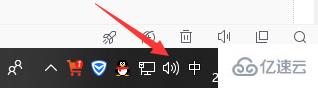
2、选择声音,进入麦克风设置界面。
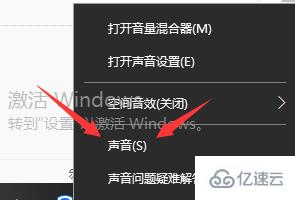
3、在这里可以看到我们的麦克风设备是否在工作,右键默认麦克风,选择属性。
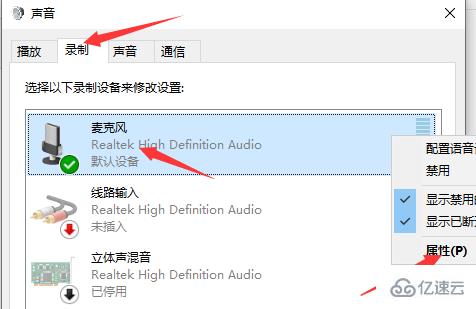
4、点击“级别”选项卡。

5、在这里可以调节麦克风声音大小,还可以加强麦克风声音强度。
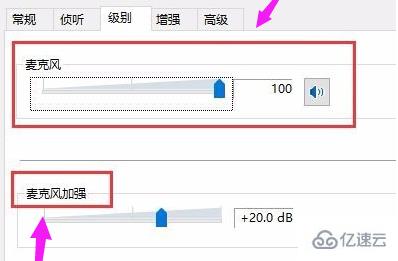
6、在增强选项栏下,可以选择噪音抑制和回声消除两个选项,设置完成后点击“确定”保存就设置完毕了。
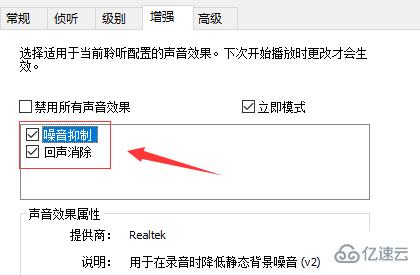
关于“win10耳机声音如何设置”的内容就介绍到这里了,感谢大家的阅读。如果想了解更多行业相关的知识,可以关注亿速云行业资讯频道,小编每天都会为大家更新不同的知识点。
免责声明:本站发布的内容(图片、视频和文字)以原创、转载和分享为主,文章观点不代表本网站立场,如果涉及侵权请联系站长邮箱:is@yisu.com进行举报,并提供相关证据,一经查实,将立刻删除涉嫌侵权内容。